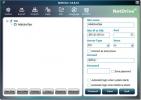Windows 10'da "Önceki Sürüme Dön" Zaman Sınırını Değiştirme
Windows 10 için bir sonraki önemli özellik güncellemesinin Ekim ayının ilk haftasında gelmesi bekleniyor. Birçok kullanıcı, yeni sürüme geçmeden önce birkaç ay beklemeyi tercih eder. Bu, yeni güncellemenin neyin kırıldığını ve sorunlar çözülene kadar daha uzun süre basılı kalıp kalmayacağını görmelerini sağlar. Sorunlu bir güncelleştirme ile başa çıkmanın başka bir yolu, yeni güncelleme sorunlara neden oluyorsa, Windows 10'un önceki sürümüne geri dönmektir. Windows 10, varsayılan olarak, güncellemeden sonraki 30 gün içinde önceki sürüme geri dönmenizi sağlar. “Önceki sürüme dön” zaman sınırını uzatmanız gerekiyorsa, bunu yapmanın iki yolu vardır.
Harici Yedekleme Windows.old
Windows 10'u güncellediğinizde, Windows sürücünüzün (genellikle C sürücüsü) kökünde Windows.old adlı bir klasör oluşturulur. Windows 10, sisteminiz için geri yükleme görüntüsünü burada depolar. 30 günlük süre sınırının süresi dolduğunda, bu klasörün içeriği otomatik olarak silinir. 30 günden sonra geri yükleyebilmek istiyorsanız, harici bir sürücüye kopyalayın.

Eski sürümü geri yüklemeniz gerektiğinde, bu klasörü Windows sürücünüze geri kopyalayın. Geri yükleme seçeneği, Güncelleme ve Güvenlik ayarlar grubunun altındaki Ayarlar uygulamasındadır. Yedekleme sekmesine gidin, göreceksiniz.
Geri Yükleme Zaman Sınırını Değiştir
İsterseniz, geri yükleme işlevindeki zaman sınırını değiştirebilirsiniz. 30 güne ayarlandı, ancak tek bir komut satırı komutu, yeni yükseltmeye bağlı kalmayı veya eski sürüme geri yüklemeyi düşünmek için iki kat daha fazla zaman tanıyarak 60 güne değiştirebilir. Bunu yalnızca Windows 10'un yeni sürümüne güncelleme yaptıktan sonra yapabilirsiniz
PowerShell'i yönetici haklarıyla açın ve aşağıdaki komutu çalıştırın ve günleri, geri yükleme dosyalarını saklamak istediğiniz gün sayısı ile değiştirin.
DISM / Online / Set-OSUninstallWindow / Değer: günler

Bu komutu çalıştırdıktan sonra, Windows.old klasörünün yaşam çizgisi, ayarladığınız numaraya genişletilir veya küçültülür. Klasörün ne kadar süreyle saklanacağını kontrol etmeniz gerekirse, bu komutu çalıştırın.
DISM / Online / Get-OSUninstallWindow
Yine, bu komutu yalnızca C sürücünüzde sunmak üzere geri yükleyebileceğiniz bir klasörünüz varsa çalıştırabilirsiniz. Ayrıca, Windows 10 güncellemelerinde kötü şansınız varsa ve yerleşik geri yükleme özelliğine inanmak istemiyorsanız, her zaman sistem geri yükleme noktası oluştur ve önceki, kararlı bir noktaya geri yüklemek için kullanın.
Arama
Yakın Zamanda Gönderilenler
Windows Başlık Çubuğu Sağ Tıklama Menüsüne Seçenek Ekleme
Windows kabuğunda veya sağ tıklatma bağlam menüsünde kullanışlı seç...
FTP Sunucusunu Windows 7'de Yerel Sürücü Olarak Bağlama
Birçoğunuz, Windows 7'de bir FTP sunucusunu yerel sürücü olarak bağ...
Transmiti ile Herhangi Bir Uygulamadan Metni Çevir
Metin editörleri ve kelime işlemciler gibi uygulamalar tarafından s...